Het is heel goed mogelijk om je eigen afspeellijst te maken YouTube vanaf uw iPhone-apparaat, alle, gratis. Een afspeellijst YouTube zal bestaan uit een reeks video's die u, eenmaal gemaakt, kunt delen met andere gebruikers van de beroemde applicatie YouTube. Het is dan natuurlijk mogelijk om afspeellijsten aan te passen (bepaalde titels toe te voegen of te verwijderen) of te verwijderen YouTube die eerder op uw iPhone is gemaakt. Daarom vindt u in dit artikel de verschillende stappen die u moet volgen om creer vervolgens gerer dynamische afspeellijsten YouTube rechtstreeks vanaf een Apple-apparaat (iPhone of iPad). Goed lezen!

Waarom YouTube-afspeellijsten maken?
Een afspeellijst maken YouTube kunt u naar bepaalde video's luisteren (bijvoorbeeld muziektitels) in een specifieke volgorde of in de modus onzeker, of organiseer zelfs je kanaal YouTube door uw abonnees een betere zichtbaarheid van uw programmatie. Door afspeellijsten te maken die alleen je eigen video's bevatten, kun je dus meer abonnees krijgen, dankzij een betere zichtbaarheid op de app.
U kunt dus ofwel afspeellijsten maken YouTube voor jezelf (om 's avonds muziek te genereren, bijvoorbeeld volgens bepaalde specifieke thema's) of om later video's te bekijken als je geen tijd hebt, of om een afspeellijst te maken YouTube om professionele redenen, om je aantal abonnees te vergroten als je een kanaal hebt YouTube.
De te volgen stappen om een YouTube-afspeellijst op een iPhone te maken en te beheren
We raden je aan om de applicatie te downloaden en te installeren YouTube rechtstreeks op uw iPhone-apparaat (of op uw iPad als u een afspeellijst wilt maken YouTube vanaf uw Apple-tablet).
U moet dan de onderstaande stappen volgen als u een afspeellijst wilt genereren. YouTube rechtstreeks vanuit de applicatie YouTube, volgens twee zeer specifieke criteria:
Genereer een YouTube-afspeellijst van een applicatievideo
Volg in dat geval de onderstaande stappen:
- Kies een video in de app YouTube die je in je nieuwe afspeellijst wilt opnemen
- pers Enregistrer zodat de video automatisch wordt overgebracht naar de laatste afspeellijst die je hebt gemaakt of naar de optie Om later te bekijken
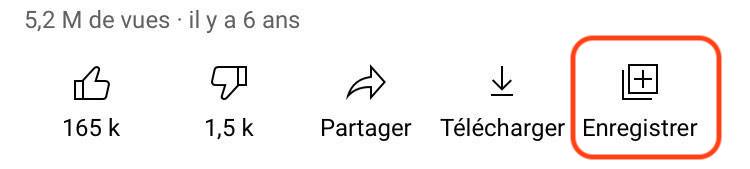
- Wanneer het pop-upvenster (dat aangeeft in welke afspeellijst de video zojuist is toegevoegd) op uw iPhone-scherm verschijnt, drukt u op de optie modifier
- Selecteer de afspeellijst waarin je je video wilt plaatsen
Maak een YouTube-afspeellijst vanaf het tabblad Bibliotheek
Volg de volgende stappen als je een afspeellijst wilt maken YouTube van het tabblad bibliotheek van de aanvraag:
- Open de applicatie YouTube op je iPhone
- open bibliotheek
- Kies de video's die je aan je nieuwe afspeellijst wilt toevoegen uit de lijst met video's in je geschiedenis YouTube
- pers volgend
- Geef je nieuwe afspeellijst een naam
- Kies de privacy-instellingen die bij je passen
- pers Creëren
Maak een afspeellijst zonder door de YouTube-applicatie te gaan
Het is nog steeds mogelijk om een afspeellijst te maken zonder de applicatie te doorlopen YouTube, hoewel de procedure minder intuïtief zal zijn. Om dit te doen, moet u de volgende stappen volgen:
- Open de app YouTube vanuit uw webbrowser op uw iPhone
- Kies een video (of meerdere video's) die je in je nieuwe afspeellijst wilt opnemen YouTube
- pers Enregistrer
- pers Maak een afspeellijst
- Geef je nieuwe afspeellijst een naam
- Kies de privacy-instellingen die bij je passen
- pers Creëren
Hoe verwijder je een YouTube-afspeellijst?
Natuurlijk, net zoals het mogelijk is om je afspeellijsten te bewerken YouTube op elk moment is het ook mogelijk om ze te verwijderen. Om dit te doen, moet u de volgende stappen volgen:
- Open de applicatie YouTube
- Ga naar de sectie Playlists
- Tik op de afspeellijst die je wilt verwijderen
- pers Verwijderen

